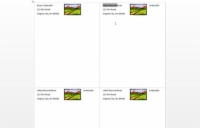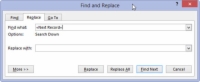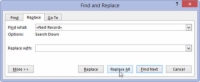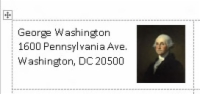Det er mulig å legge til et grafisk bilde på en adresseetikett i Word 2013. Du kan gjøre det til et ark med etiketter som er identiske eller når du slår sammen navn fra en adresseliste.
Når du lager et ark med identiske etiketter, skriv og formater etiketten du vil ha i tabellens første celle, for eksempel ditt eget navn og adresse som skal brukes for returadresseetiketter.
Etter å ha laget etiketten, enten fra en adresselistes flettefelt eller ved å skrive ren tekst, er du klar til å legge til det grafiske bildet: Klikk på Sett inn-fanen og bruk Bilde-knappen for å sette inn bildet.
Høyreklikk på bildet og velg Bryt tekst→ Kvadrat. Endre størrelsen på bildet og plasser det slik at det er helt innenfor den første cellen i tabellen.
Når alt ser helt riktig ut, klikker du på Oppdater etiketter-knappen på Utsendelser-fanen. Denne handlingen fyller ut hele arket, og dupliserer nøyaktig det du plasserte i den første cellen - inkludert grafikk.
Dessverre innebærer dette grafiske trikset å lure Words sammenslåingsfunksjon. Og før du kan lagre eller skrive ut dokumentet ditt, må du bli kvitt disse > feltene. Her er et forslag:
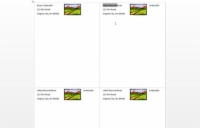
1Velg teksten forsiktig >, inkludert vinkelparentesene på hver side.
Du må velge hele greia; Hvis du bare klikker på feltet, blir det grått. Det er ikke å velge! Dra musen over hele greia for å velge den.
2 Trykk Ctrl+C.
Dette vil kopiere teksten.
3Trykk Ctrl+H for å fremmane dialogboksen Finn og erstatt.
Dialogboksen Finn og erstatt vises.
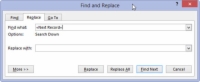
4Klikk med musen i Finn hva-boksen og trykk deretter Ctrl+V for å lime inn.
Dette trinnet limer inn teksten > i boksen.
La Erstatt med-boksen stå tom.
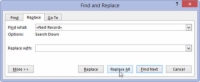
5 Klikk på Erstatt alle-knappen.
På dette tidspunktet kan Word erstatte bare den valgte teksten. Det er greit: Klikk på Ja-knappen for å fortsette å erstatte gjennom hele dokumentet.
Klikk også på Ja-knappen hvis du blir bedt om å fortsette å søke i begynnelsen av dokumentet.
Klikk OK når søk-og-erstatt-operasjonen er fullført.
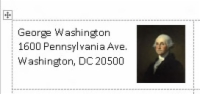
6 Lukk dialogboksen Finn og erstatt.
Alle de irriterende > bitene har forsvunnet fra etikettene.
Nå er etikettene dine klare til å lagre og skrive ut.